Урок 31
SIMATIC Automation Tool
SIMATIC Automation Tool – программный инструмент для ввода в эксплуатацию и технического обслуживания систем автоматизации SIMATIC.
SIMATIC TIA Portal – среда разработки, ввода в эксплуатацию и технического обслуживания систем автоматизации SIMATIC.
Если у вас есть SIMATIC TIA Portal, то SIMATIC Automation Tool вам не нужен.
Функционал SIMATIC Automation Tool
Работа с сетями
- сканирование сети и создание таблицы доступных в сети устройств (CPU, модулей, HMI, коммутаторов SCALANCE, станций распределённого ввода-вывода и др.)
- обнаружение устройств с помощью включения мигания светодиодных индикаторов на CPU или экранах панелей оператора
- изменение адресов устройств (IP, подсетей, шлюзов)
- изменение имён устройств в сети PROFINET
Конфигурирование системы
- установка системных часов в CPU
- обновление программ ПЛК или HMI
- выгрузка, добавление или удаление рецептов из ЦПУ
- выгрузка или удаление журналов данных (Data Log) из ЦПУ
- обновление прошивок модулей
Операции
- изменение режима работы ПЛК: RUN <-> STOP
Диагностика и обслуживание
- резервное копирование данных ЦПУ или HMI
- восстановление данных из файла резервной копии для ЦПУ или HMI
- просмотр диагностического буфера ЦПУ
- сброс коммуникационных параметров
- сброс памяти ЦПУ
- извлечение сервисных данных из ЦПУ
- форматирование карты памяти в ЦПУ
- сброс устройств на заводские настройки
- документирование и сохранение сетевой информации в файлах
Задание
Сделать резервную копию проекта, отформатировать карту памяти ЦПУ, восстановить данные ЦПУ из сохранённой резервной копии. Заменить интерфейсный модуль ET200SP и восстановить IP адрес и сетевое имя для ET200SP.
Решение
- Открываем SIMATIC Automation Tool, выбираем сеть и запускаем процедуру сканирования сети:
Operations -> Scan Network -> Scan Entire Network:
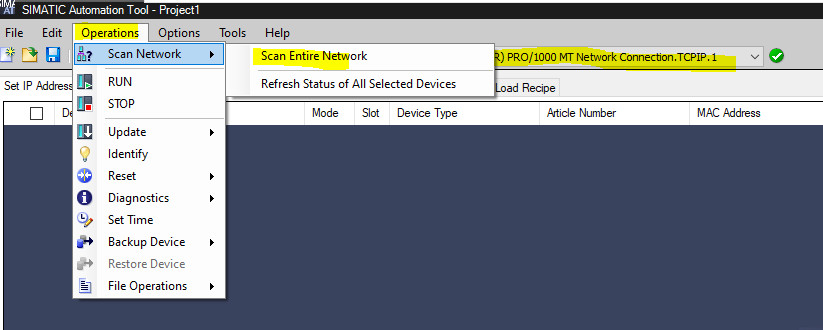
- SIMATIC Automation Tool обнаруживает два устройства в сети: ПЛК и ET200SP:

- Выбираем галочкой PLC и переводим его в режим STOP:
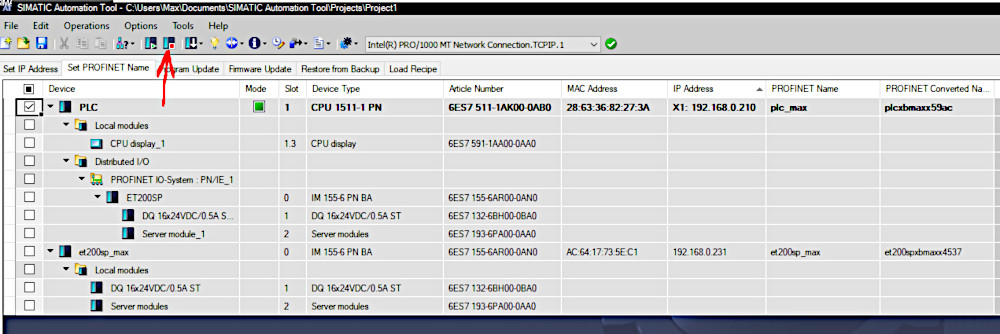
- Выполняем процедуру полного резервирования:
Operations > Backup Device > Full backup:
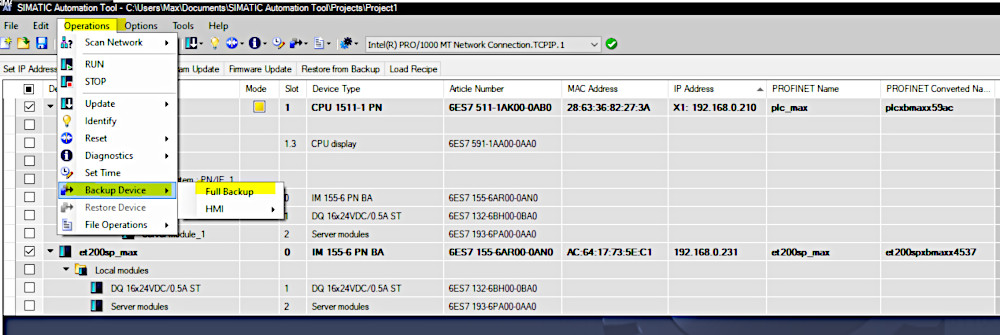
- Смотрим в какую папку сохранился файл резервной копии: Options -> Settings:
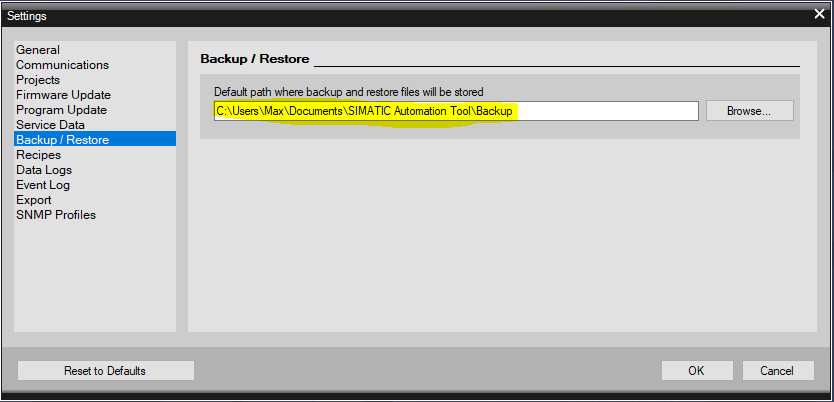
- Форматируем карту памяти в ЦПУ:
Operations -> Reset -> Format Memory Card:
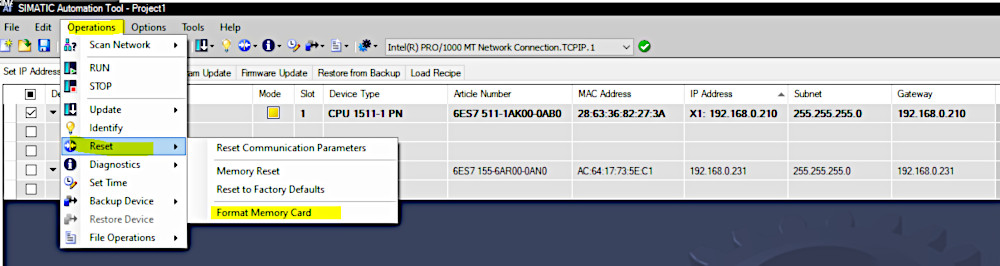
и убеждаемся, что программа ПЛК удалилась, но сетевые адреса и имена остались:


Теперь видим, что изменения есть, но IP адрес ЦПУ не изменился. - Сбрасываем ЦПУ на заводские настройки:
Operations -> Reset -> Reset to Factory Defaults:
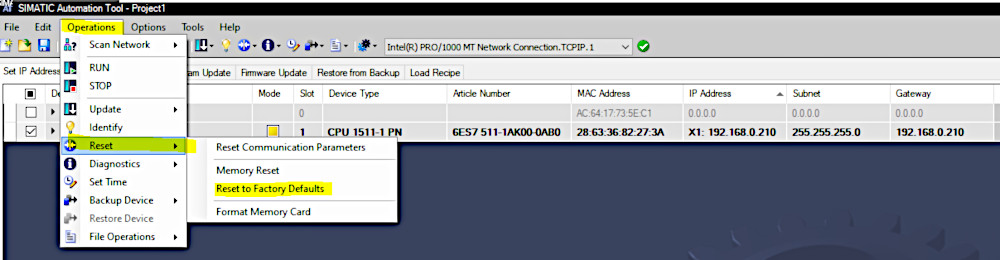
Видим, что IP адрес ЦПУ опять не изменился. - Сбрасываем коммуникационные параметры:
Operations -> Reset -> Reset Communication Parameters:
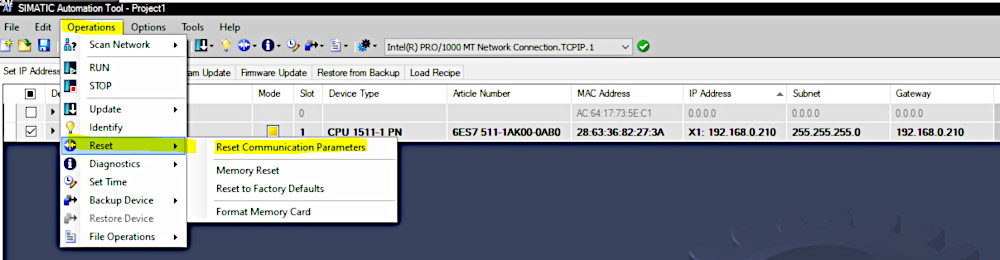
Видим, что IP адрес ЦПУ опять не изменился. - Изменяем IP адрес ЦПУ. Для этого задаём новый адрес в колонке New IP Address и выполняем процедуру
Operations -> Update -> Set IP Address:

Видим, что IP адрес ЦПУ изменился:

- Восстанавливаем данные карты памяти из сохранённого файла резервной копии Для этого переходим на вкладку "Restore from Backup",
выбираем файл резервной копии и выполняем процедуру
Operations -> Restore Device:
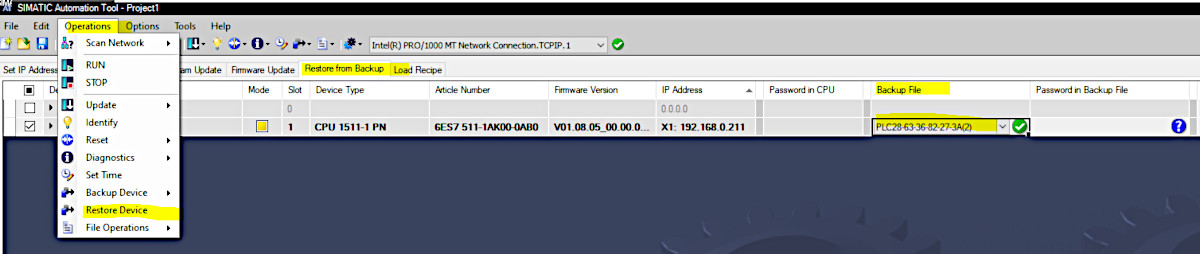
- Сканируем сеть и видим, что программа ПЛК загрузилась, но сетевые настройки восстановились только у ПЛК:

- Задаём вручную сетевые настройки для ET200SP, которые были заданы в проекте:
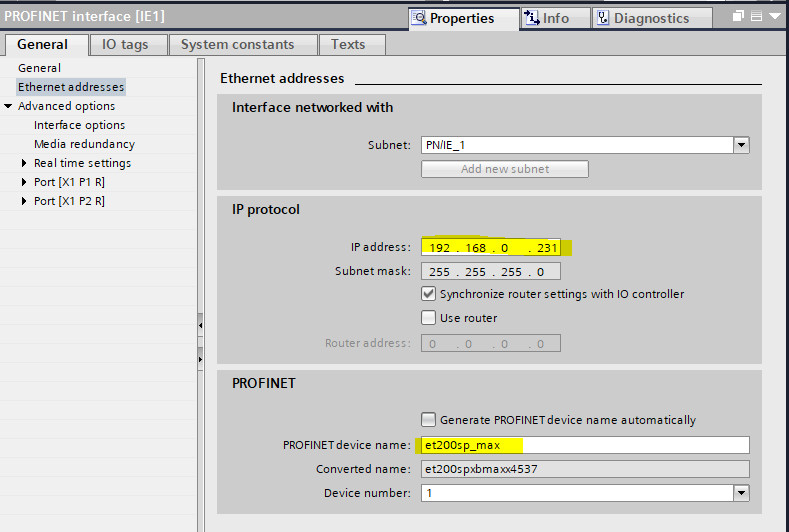
- Задаём IP адрес для ET200SP:

- Задаём сетевое имя для ET200SP:

Сохраняем проект .